
作为普通的办公一族或数据分析一族,肯定是离不开Excel的,全面系统的掌握Excel并不是一件容易的事情,但如果能把基础功能用到极致,那也能发挥大作用。今天小编给大家分享的是最常用的函数嵌套应用技巧。
一、Min+If嵌套组合。
目的:按“性别”计算最低“月薪”。
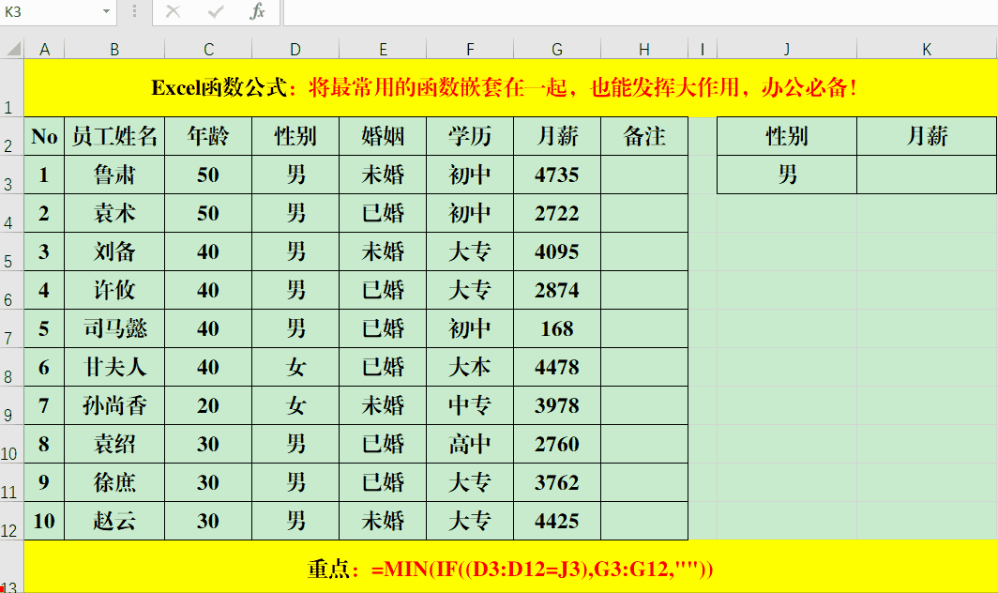
方法:
在目标单元格中输入公式:=MIN(IF((D3:D12=J3),G3:G12,””))。
解读:
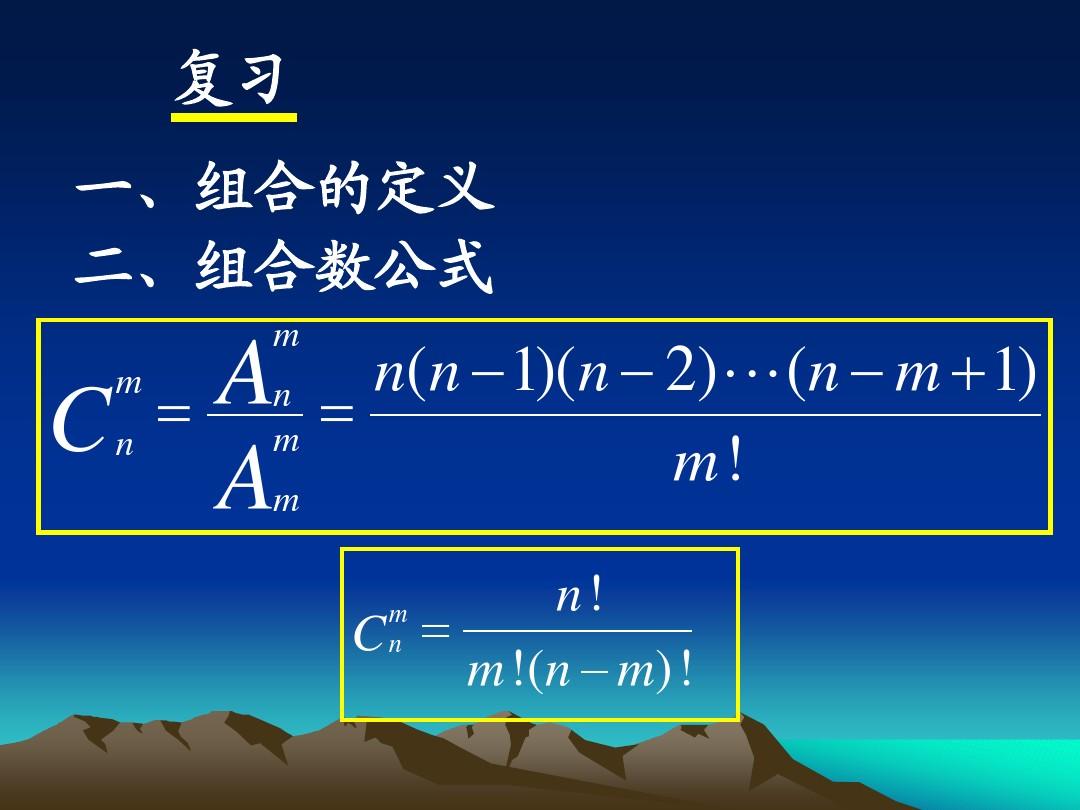
1、如果要按“性别”计算最高“月薪”,只需将Min函数更改为Max即可。
2、除了上述公式外,如果对Minifs有所了解,也可以用公式:=MINIFS(G3:G12,D3:D12,J3)来实现。
二、IF+And嵌套组合。
目的:如果为“男”性,而且“已婚”,则返回“待选”,否则返回空值。
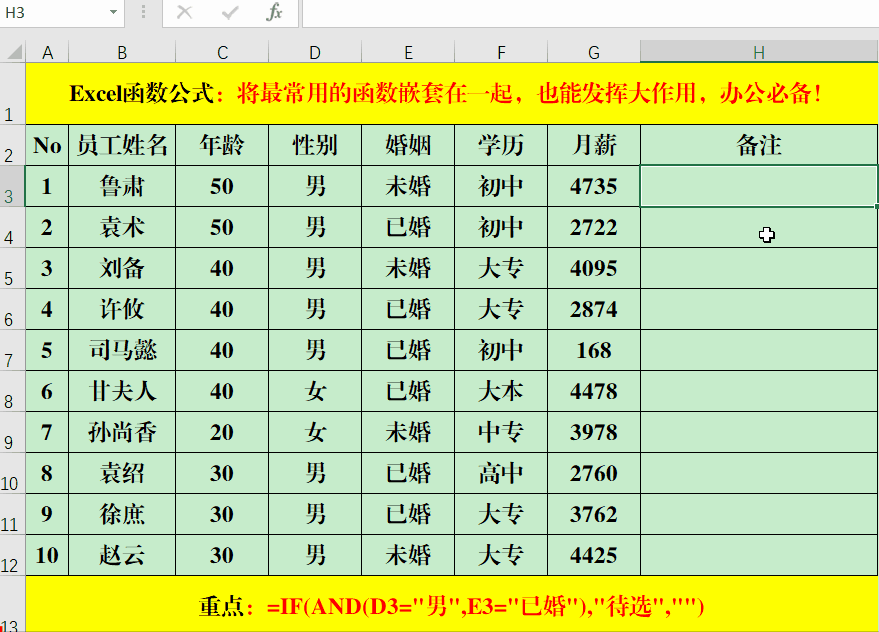
方法:
在目标单元格中输入公式:=IF(AND(D3=”男”,E3=”已婚”),”待选”,””)。
解读:
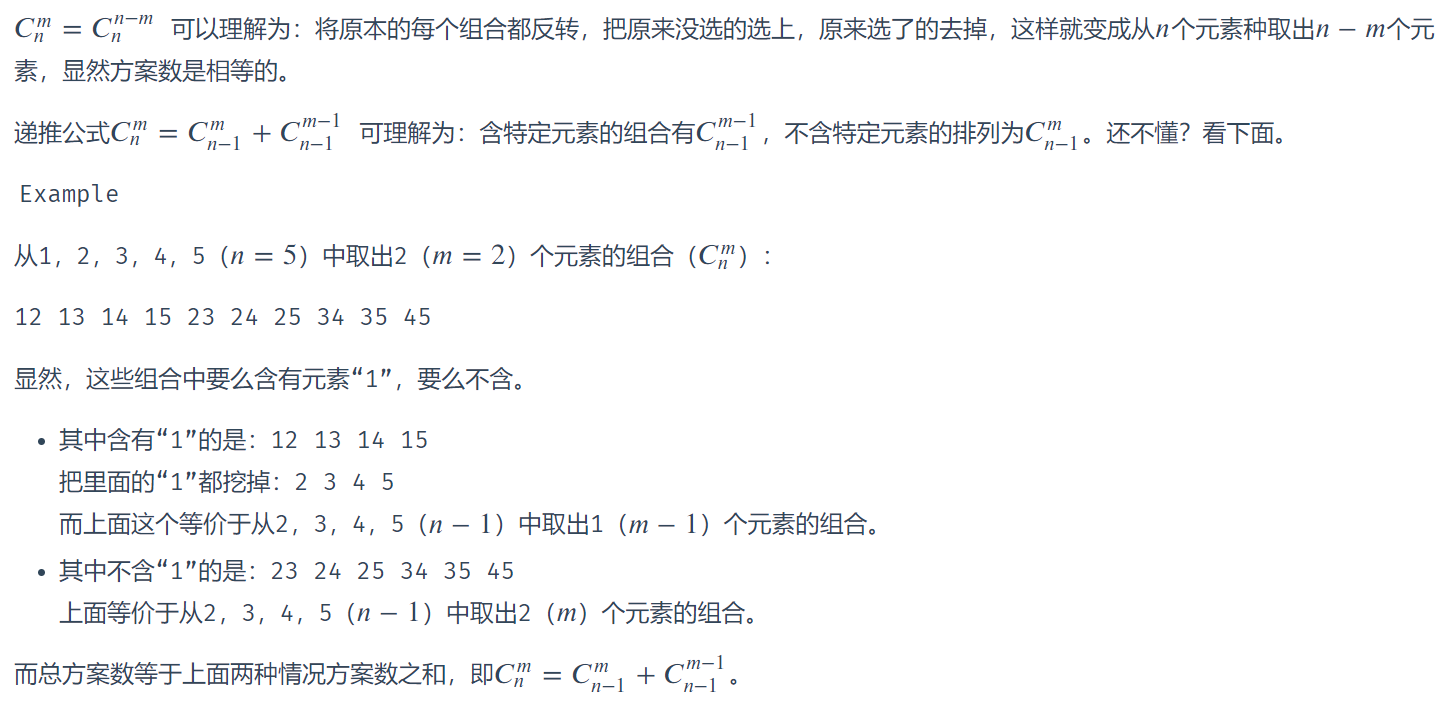
1、如果只要其中一个条件成立,就返回“待选”,则将And函数换为Or函数即可。
2、除了上述方法外,还可以是嵌套的If函数,公式为:=IF(D3=”男”,IF(E3=”已婚”,”待选”,””),””)。
三、Index+Match嵌套组合。
目的:根据“员工姓名”查询对应的“月薪”。
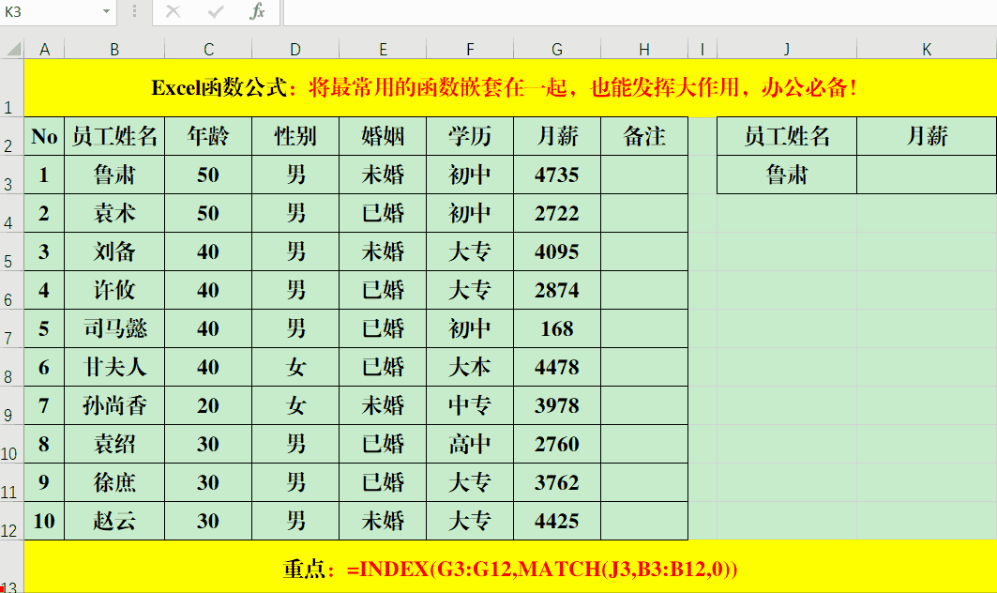
方法:
在目标单元格中输入公式:=INDEX(G3:G12,MATCH(J3,B3:B12,0))。
解读:
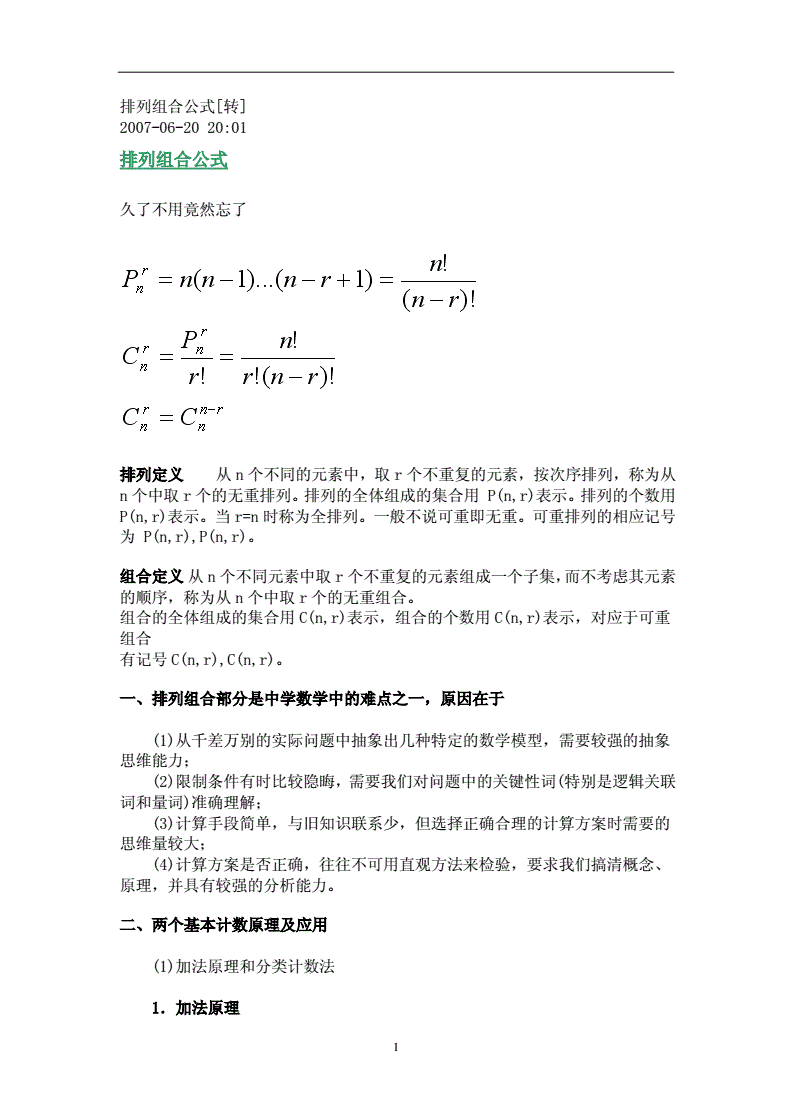
此组合是典型的查询引用公式,具有广泛的应用前景。
四、Vlookup+Match嵌套组合。
目的:查看员工的任意信息。
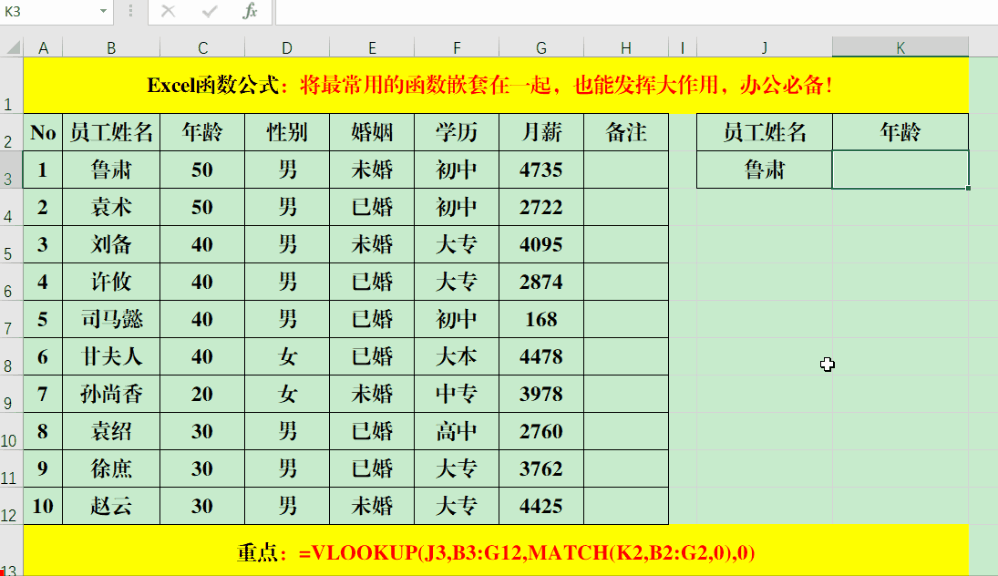
方法:
在目标单元格中输入公式:=VLOOKUP(J3,B3:G12,MATCH(K2,B2:G2,0),0)。
解读:
1、此公式就非常的灵活了,除了可以筛选“员工姓名”外,还可以查看任意数据表中有的信息。

2、除了上述公式外,还可以用Index+Match嵌套组合实现。
五、Iferror+Vlookup嵌套组合。
目的:隐藏错误代码或返回指定的值。
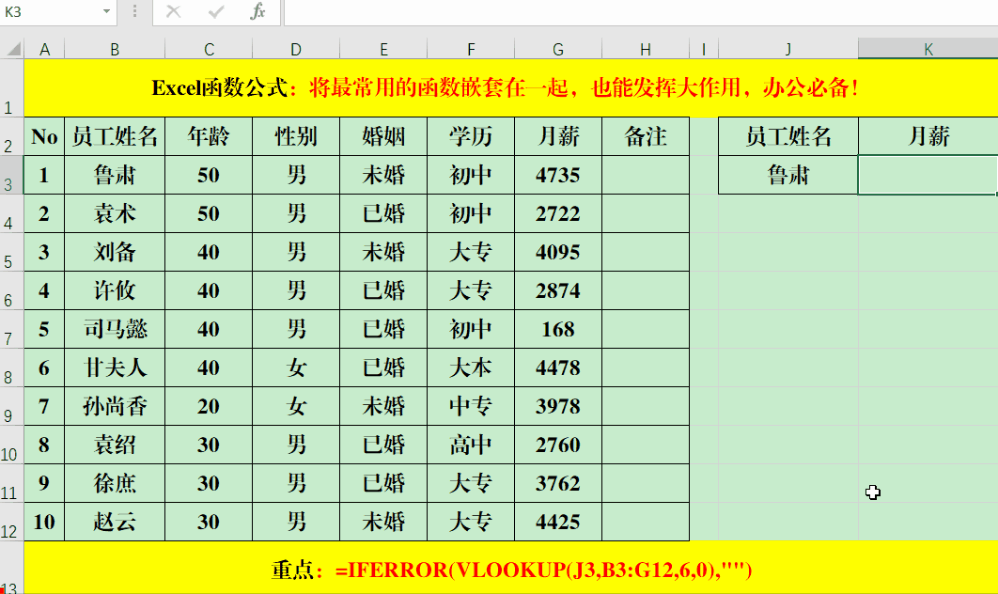
方法:
在目标单元格中输入公式:=IFERROR(VLOOKUP(J3,B3:G12,6,0),””)。
解读:
隐藏错误代码就是返回空值(””)即可,如果要返回指定的值,只需要在引号(””)中输入指定的内容即可。
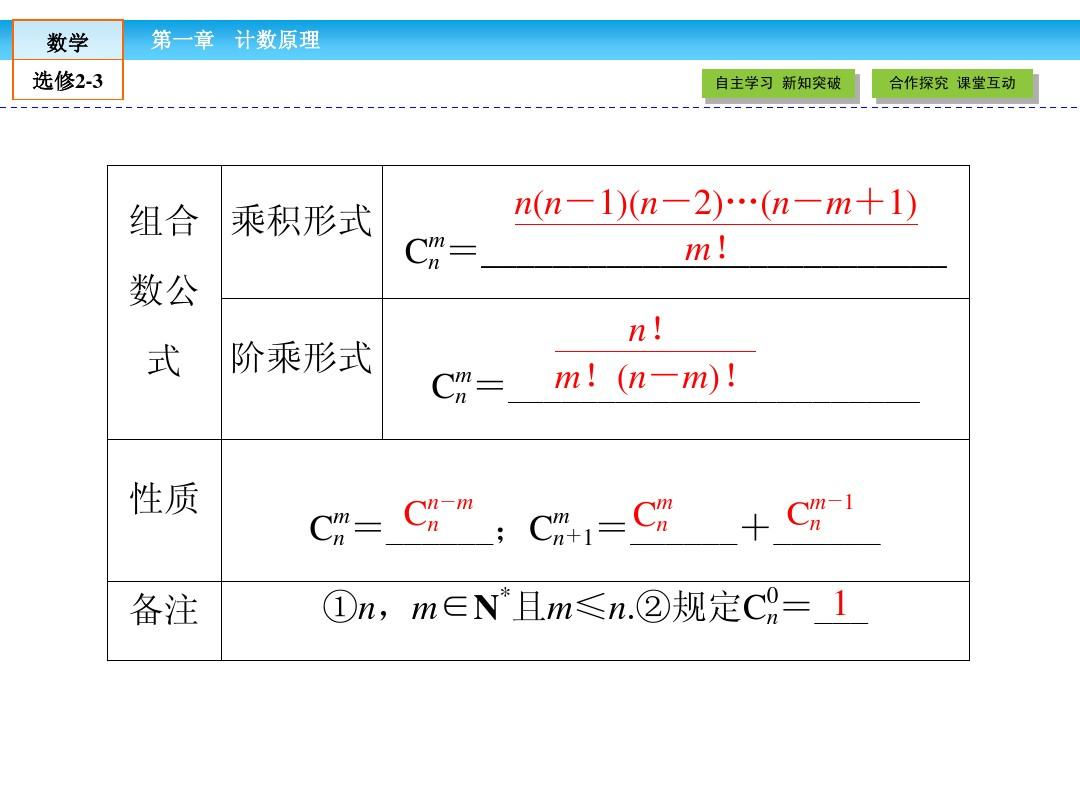
六、Text+Mid嵌套组合。
目的:将身份证号码中的出生日期提取并设置为日期格式。
方法:
在目标单元格中输入公式:=TEXT(MID(C3,7,8),”00!/00!/00″)。
解读:
此组合也是经典的组合技巧,除了”00!/00!/00″外,还可设置为“00-00-00”等日期格式。
七、Mid+Find嵌套组合。
———END———
限 时 特 惠: 本站每日持续更新海量各大内部创业教程,一年会员只需98元,全站资源免费下载 点击查看详情
站 长 微 信: wxii2p22






